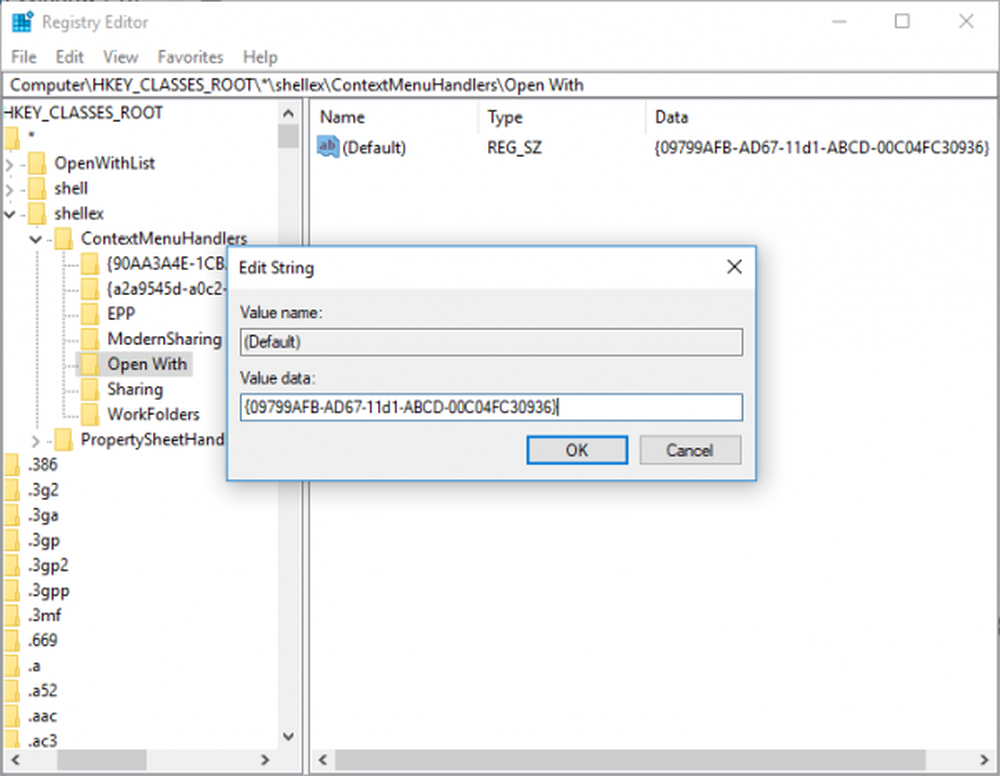Open-With Firefox Extension Review avvia Chrome o IE da Firefox

Firefox Extension Open With, una volta installato consente di avviare facilmente altri browser (Chrome, IE, Safari, ecc.) Facendo semplicemente clic destro su una pagina e selezionando il browser con cui aprirlo. Sound groovy? Esaminiamo l'installazione e la configurazione rapida.
Per prima cosa scarica l'estensione di Firefox Apri con da https://addons.mozilla.org/en-US/firefox/addon/open-with/. Fai clic sul pulsante Aggiungi a Firefox per installarlo.
Nota: tutti i miei screenshot vengono acquisiti utilizzando Firefox 6. Se stai utilizzando una versione precedente / nuova, le schermate seguenti dovrebbero aiutarti a completare l'installazione e la configurazione.

Se durante l'installazione viene visualizzato un avviso, fai clic su Installa se ti fidi dell'autore. Geoff ha una buona reputazione e può fidarsi di lui con la sua app.
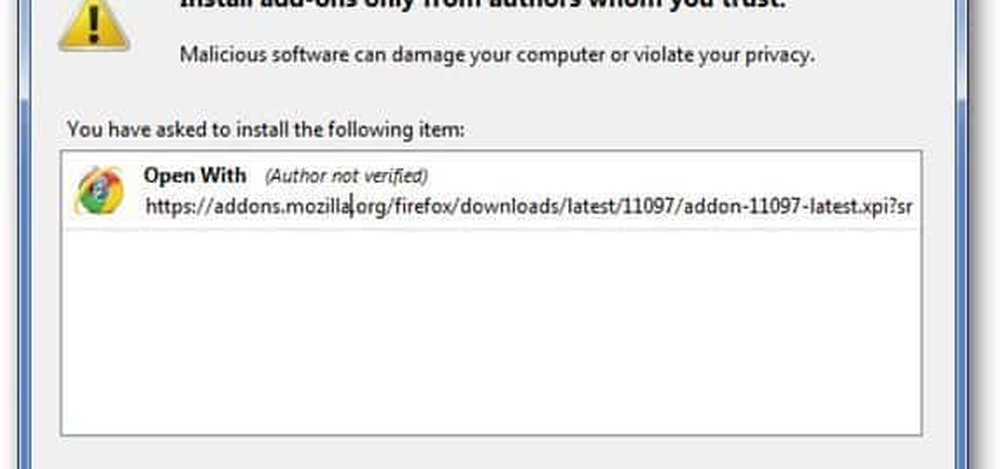
Dopo l'installazione, riavvia il browser per completare l'installazione dell'estensione.
Ora è il momento di configurarlo. Fai clic sulla piccola freccia di Firefox per aprire il menu File di Firefox (in alto a sinistra del browser Firefox).
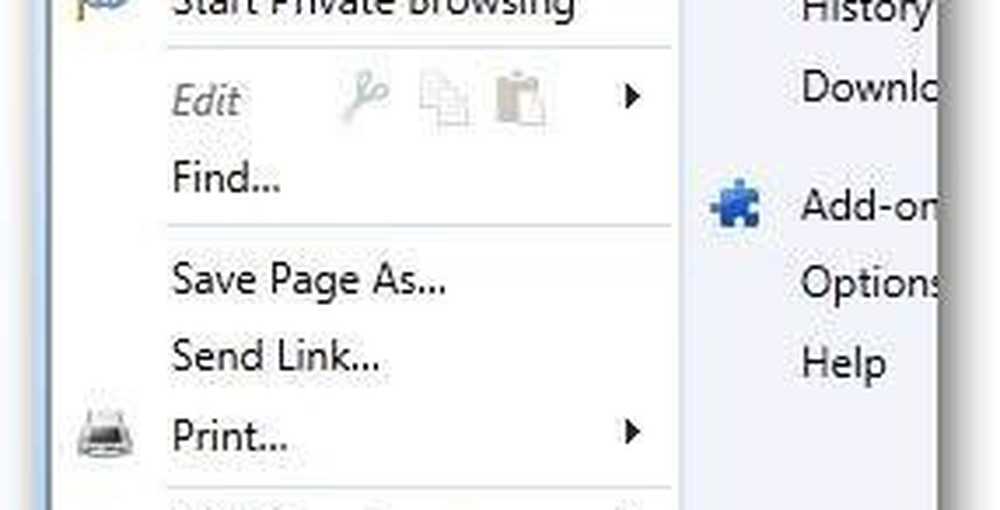
Fai clic su Componenti aggiuntivi.

Sotto la scheda Estensioni a sinistra, trova l'App Apri con e fai clic su Opzioni.
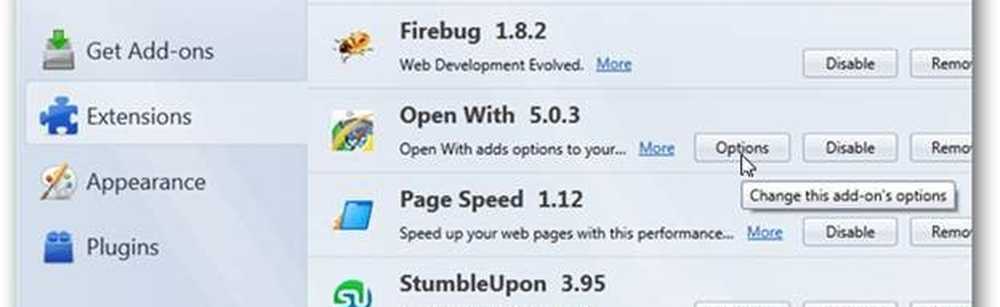
SottoMenu a discesa del menu principale, fare clic su Visualizza come voci di menu. Questo è ciò che consente di visualizzare il menu di scelta rapida quando fai clic con il pulsante destro del mouse su una pagina.

Inoltre, puoi anche decidere quali browser visualizzare e il loro ordine. Nel mio esempio, ho spostato Google Chrome in alto usando Up-Arrow.
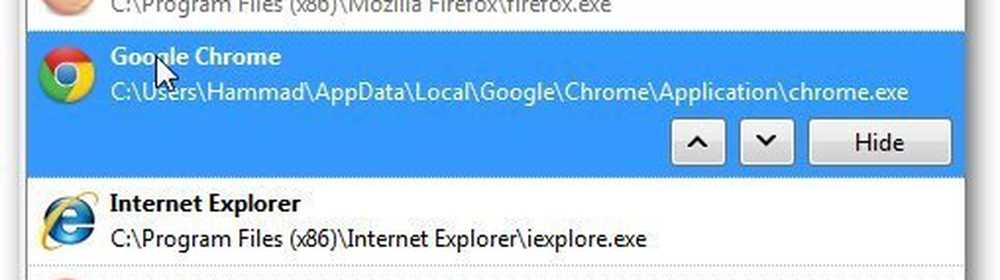
Con tutto installato e configurato, Aperto una nuova scheda o finestra di Firefox e visita groovyPost.com. Fare clic con il tasto destro del mouse in qualsiasi punto della pagina per visualizzare le nuove opzioni del browser Open-With.
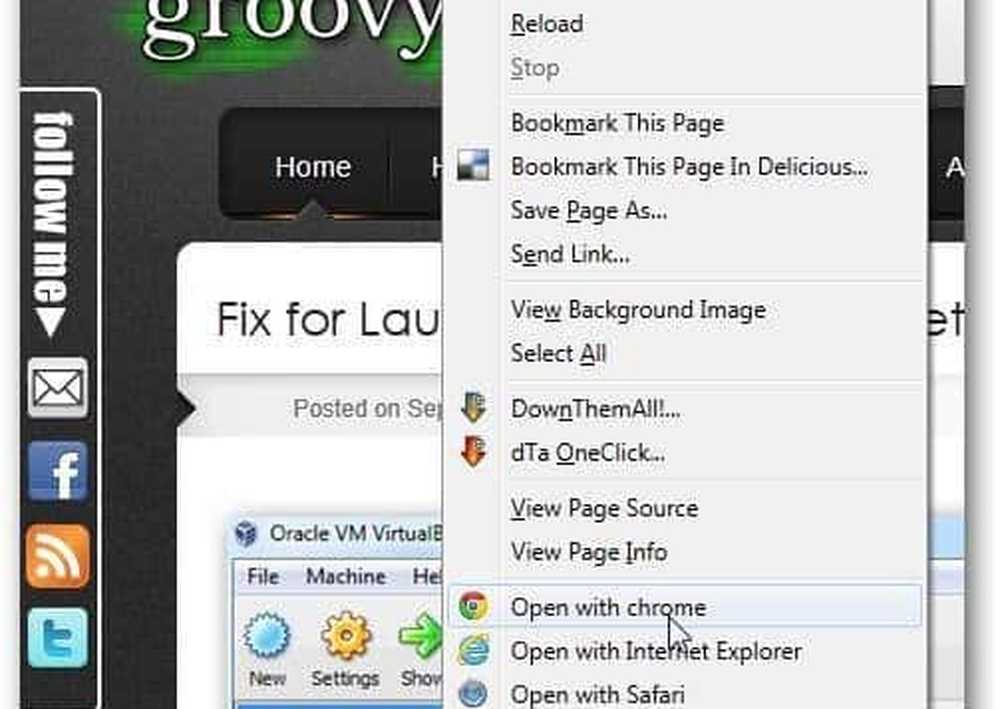
Autore ospite:
Hammad è un lettore di groovyPost da lungo tempo trasformato in contributore! Hammad ama tutte le cose Tecnologia e Blogging e non vediamo l'ora di ricevere più contributi da lui in futuro.